티스토리 뷰
반응형
구글 크롬북 캡처방법을 알아보겠습니다.
얼마 전 오래된 구형 올인원 PC에 크롬 OS를 설치하고, 사용해보고 있습니다. 크롬북이 된 저의 구형 PC에서 블로그도 작성하고 나름 만족스럽게 사용하고 있습니다.
오래된 PC나 노트북에 크롬 OS 설치하는 방법은 아래 글을 확인하시면 됩니다.
구글 크롬북 캡쳐
크롬북이 된 제 PC에서 캡처를 하려니 도무지 보이지 않네요. 캡처하는 방법은 아주 간단합니다.

위 그림처럼 하단의 시간 표시된 부분을 누르면, 아래처럼 설정이 뜹니다. 화면 캡처라는 메뉴가 보이는데 그걸 클릭해 주면 됩니다.
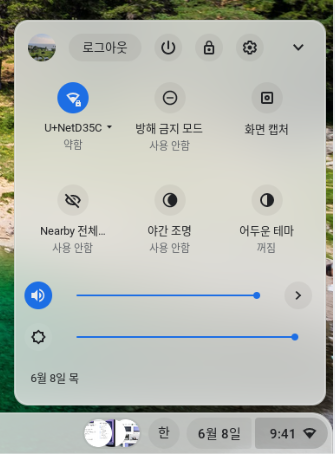
여러 모드가 있습니다. 영역을 선택할 수도 있고, 창 전체를 캡처할 수도 있습니다. 드래그해서 영역을 지정하면 사각 박스가 나타나는데 그 안에 카메라 아이콘을 누르면 캡처되어 저장됩니다. 화면 녹화도 할 수 있습니다.
캡처 단축키
- 스크린샷 찍기: Ctrl + 창 표시 누르기
- 부분 스크린샷 찍기: Shift + Ctrl + 창 표시 를 누른 다음 원하는 부분을 클릭하여 드래그
- 태블릿에서 스크린샷 찍기: 전원 버튼 + 볼륨 다운 버튼 누르기
위와 같이 설명이 되어있는데, 저의 경우는 원래 크롬북이 아니었기 때문인지 키보드에 "창 표시" 키가 없습니다. 아래처럼 생긴 건데요.
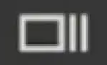
저의 경우, Ctrl + F5 키 누르니 동작했습니다. 크롬북에서 단축키 설정하는 방법은 아래 링크를 참조하시면 됩니다.
"이 포스팅은 쿠팡 파트너스 활동의 일환으로, 이에 따른 일정액의 수수료를 제공받습니다."
반응형
'IT기기' 카테고리의 다른 글
| 구글 크롬북 크롬 OS Chrome OS Flex 설치 (0) | 2023.06.07 |
|---|
반응형
